“hvorfor ville du deaktivere eller slukke for vinduerne Brandvæg?”
der er mange grunde til, at man ville deaktivere brandvæggen i vinduer. Ikke alle grunde er selvfølgelig sunde, men der er legitime.
i denne artikel lærer du de mange måder at deaktivere vinduerne på. Uanset om du er i en enkeltmaskineopsætning, hjemmenetværk eller et virksomhedsmiljø, er denne artikel noget for dig.
du kommer til at lære at slukke programmet brandmur i vinduer i næsten alle mulige måde!
- brug af styringskonsollen
- kommandolinjen (cmd.
- Strømshell
- Gruppepolitik
- selv Blå brugerdefineret Scriptudvidelse hvis du er på en blå virtuel maskine
lad os grave i!
Indholdsfortegnelse
forudsætninger
da denne artikel er en vejledning, er der nogle krav, som du skal følge sammen med instruktionerne. Nogle eksempler involverer domæne og ikke-domæne miljø.
for et ikke-domæne miljø
- en eller flere computere, der kører på Vinduer 10. Du kan gøre eksemplerne her på kun en computer, men nogle instruktioner er specifikke for fjernbetjening.
- og du skal have administratorrettigheder på disse vinduer 10 computere.
for et Domænemiljø
- en Vinduer 2019-server, der også er en domænecontroller. En server fra 2016 skal også fungere.
- et eller flere vinduer 10 computere i samme netværk og sluttede sig til domænet.
brug af GUI
sandsynligvis den hurtigste måde at deaktivere brandvæggen på er at bruge de medfølgende GUI-værktøjer i vinduer. Brug af GUI er nok den nemmeste måde at slukke for vinduerne brandvæg til hjemmebrugere.
brug af appen sikkerhed
det første GUI-værktøj til at administrere er appen sikkerhed. Den vinduer sikkerhed app er tilgængelig på Vinduer 10, version 1703, og senere.
- start vinduer sikkerhed app ved at klikke på knappen Start, og begynde at skrive vinduer sikkerhed. Søgeresultatet vil vise vinduer sikkerhed app, klik på Åbn.
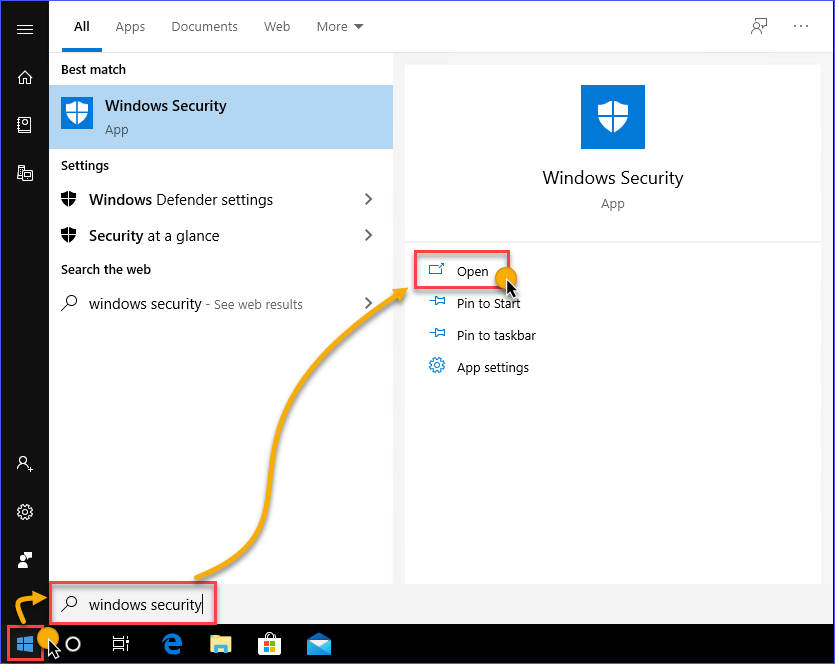
2. Du vil se forskellige menupunkter i vinduer sikkerhed app hjem. 8708 > netværksbeskyttelse, og klik for at åbne den.
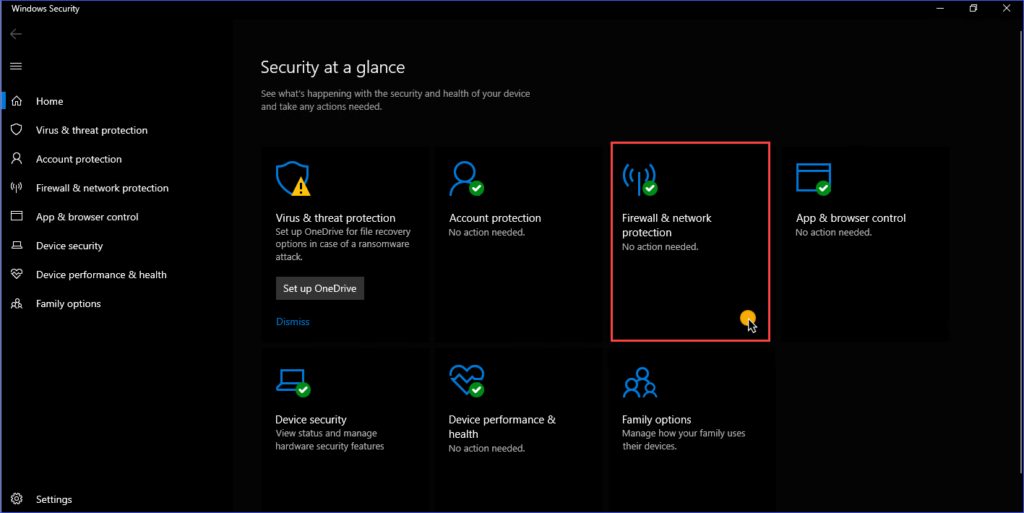
3. På siden netværksbeskyttelse & skal du se de forskellige netværksprofiler, der er anført. Disse netværksprofiler er domænenetværk, privat netværk og offentligt netværk. Du kan slukke for brandvæggen for hver af disse netværksforbindelsessteder individuelt. I dette eksempel skal du vælge den Private netværksprofil.
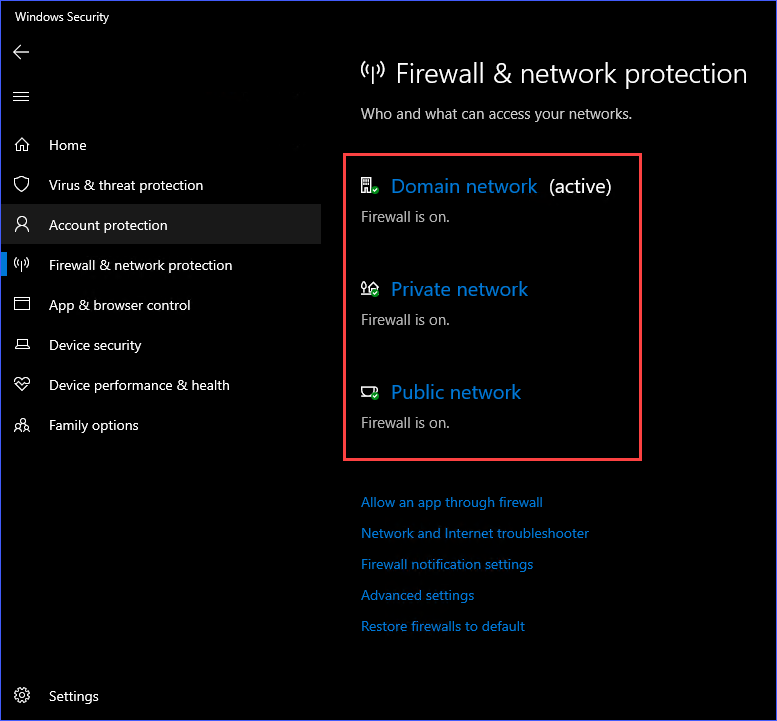
4. I dette eksempel vælges den Private netværksprofil. Når du er inde i de Private netværksindstillinger, skal du klikke på kontakten for at slukke for vinduerne Defender Brandvæg.
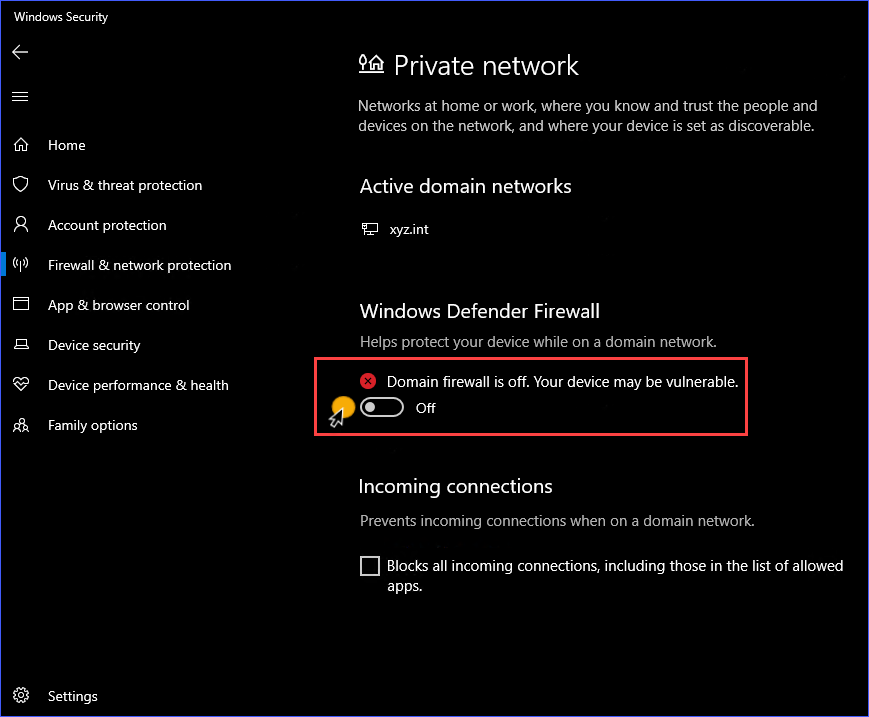
gentag de samme trin for de andre netværksprofiler, hvis du foretrækker det.
Deaktiver vinduer Brandvæg ved hjælp af vinduer Defender Brandvæg Kontrolpanel
et andet GUI-værktøj er vinduer Defender Brandvæg Kontrolpanel. I modsætning til vinduer sikkerhed App, som har den moderne grænseflade af en Vinduer 10 App, vinduer Defender Firevæg Kontrolpanel sport det samme udseende af klassiske Kontrolpanel Elementer.
nedenfor er der flere måder at starte Defender —kontrolpanelet
Metode 1: Gå til Kontrolpanel —> System og sikkerhed – > Defender-kontrolpanelet.
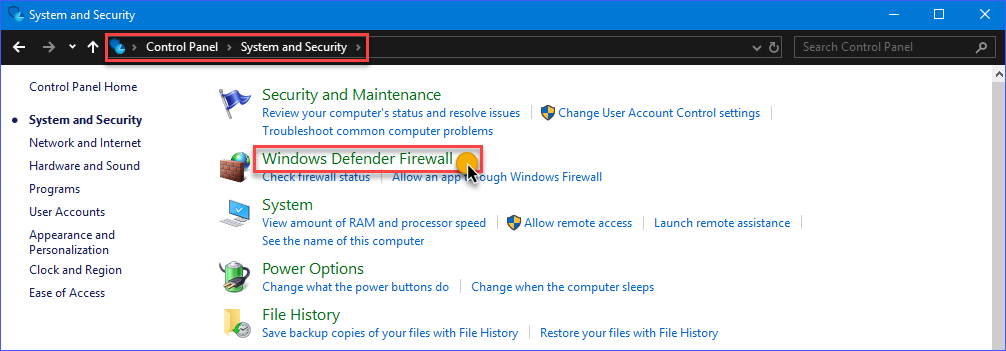
Metode 2: Åbn Start-menuen og skriv vinduer defender brandvæg. Klik på linket Defender.
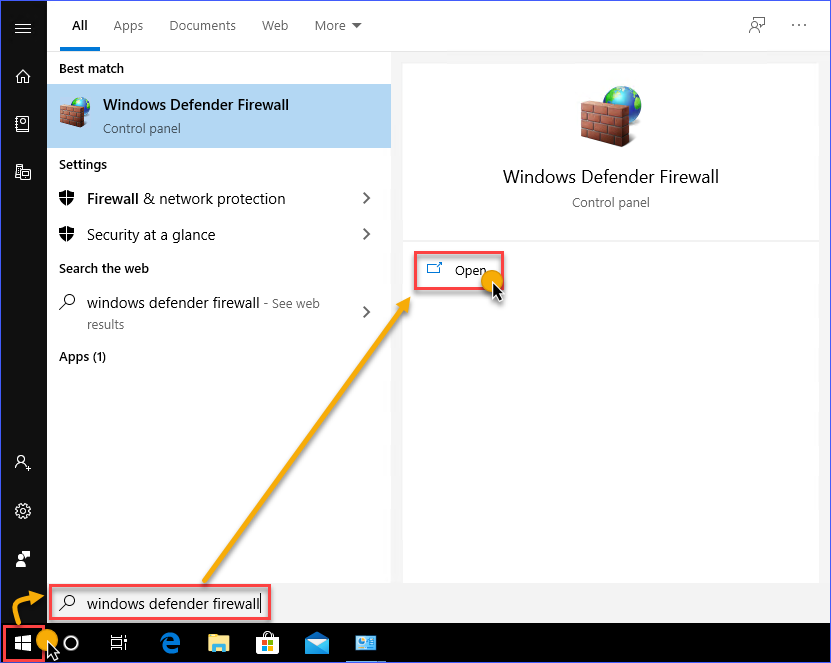
metode 3: Åbn dialogboksen Kør, og skriv kommandoen control firewall.cpl, og klik på OK.
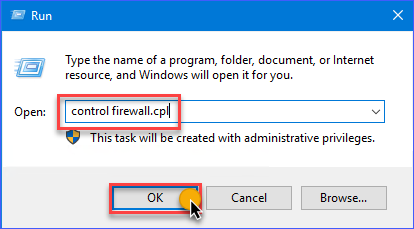
i Defender-kontrolpanelet skal du se en velkendt liste over netværksprofiler; domænenetværk, Private netværk og gæst-eller offentlige netværk. På venstre side skal du klikke på linket drej vinduer Defender til eller fra.

på siden Tilpas indstillinger har du mulighed for at deaktivere vinduerne for hver netværksprofil. I eksemplet nedenfor er vinduerne slukket på alle netværksprofiler.
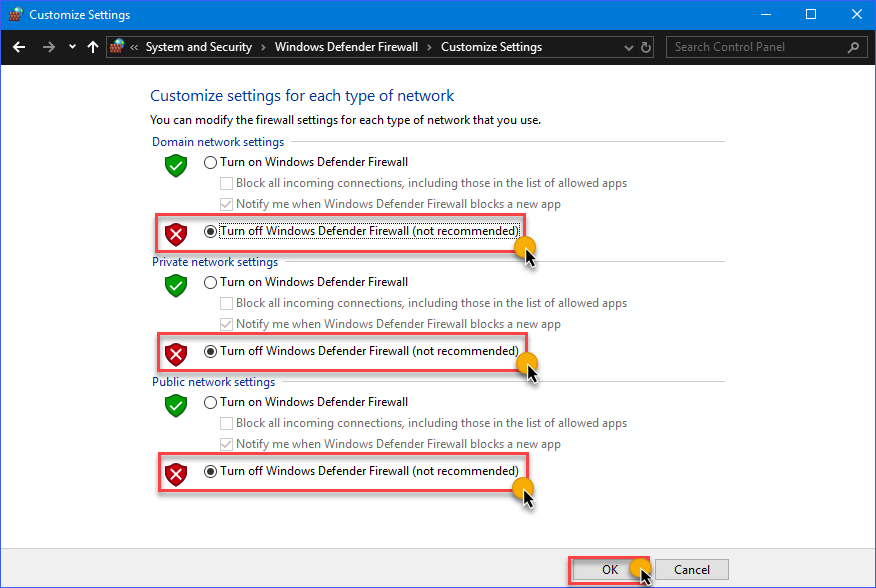
brug af kommandolinjen
som du måske allerede ved, har de fleste, hvis ikke alle, GUI-operationerne i Vinduer en kommandolinjemodstykke. Ved hjælp af kommandolinjen er til tider hurtigere, i modsætning til at gå til forskellige vinduer placering, når du bruger GUI muligheder.
derudover giver kommandolinjeindstillingerne brugerne mulighed for at script eller automatisere opgaven.
slukning af vinduer med NETSH-kommandoen
et gammelt, men nyttigt praktisk værktøj kaldet netsh s klar til brug til at administrere netværkskonfigurationer på en computer, eller i dette tilfælde for at deaktivere vinduer Brandvæg.
ved hjælp af netsh advfirewall set c kan du deaktivere vinduerne individuelt på hver placering eller alle netværksprofiler.
-
netsh advfirewall set currentprofile state off– denne kommando deaktiverer brandvæggen for den aktuelle netværksprofil, der er aktiv eller tilsluttet. Antag f.eks., at den aktuelt aktive netværksprofil er domænenetværk. I så fald vil denne kommando være brandmuren for den pågældende netværksprofil. -
netsh advfirewall set domainprofile state off– deaktiverer kun på Domænenetværksprofilen. -
netsh advfirewall set privateprofile state off– deaktiveres kun på den Private netværksprofil. -
netsh advfirewall set publicprofile state off– denne kommando deaktiveres kun på den offentlige netværksprofil. -
netsh advfirewall set allprofiles state off– denne kommando deaktiveres på alle netværksprofiler på en gang.
demonstrationen nedenfor viser hver af kommandoerne ovenfor i aktion.
få mere at vide om netsh-Kommandosyntaks, kontekster og formatering
brug af Set-Netfyreprofilenmdlet
netsecurity-modulet er indbygget i Vinduer 10, samt vinduer Server 2012 og derover. Dette Netsecurity-modul indeholder cmdlet ‘ er relateret til netværks-og netværkssikkerhedskonfiguration. En af disse cmdlets er Set-NetFirewallProfile, som kan bruges til at deaktivere vinduer Brandvæg.
syntaksen Set-NetFirewallProfile er vist nedenfor.
# Disable Windows Firewall for each specified network profileSet-NetFirewallProfile -Profile <PROFILE NAME> -Enabled False# Disable Windows Firewall for ALL network profilesSet-NetFirewallProfile -All -Enabled Falsekommandoen nedenfor slukker for brandvæggen på de offentlige, Private og Domænenetværksprofiler.
Set-NetFirewallProfile -Profile Domain,Private,Public -Enabled False demonstrationen nedenfor viser, hvordan Set-NetFirewallProfile fungerer til at deaktivere vinduer med kommandoen ovenfor.
uden at angive nogen profilnavne viser eksemplet nedenfor, hvordan du deaktiverer vinduer på alle netværksprofiler ved hjælp af parameterkontakten -All.
når du har brug for at deaktivere brandvæggen på mange computere, ville det være ineffektivt at manuelt logge ind på hver computer og køre kommandoerne. Især i et netværksmiljø kan du deaktivere eksternt ved hjælp af Strømshell.
Bemærk: Denne procedure kræver, at vi allerede er aktiveret på målcomputeren. I de fleste tilfælde er vi allerede konfigureret til domænetilsluttede computere til fjernstyringsformål.
Lær mere: Sådan aktiveres Fjernskal
hvis du planlægger at deaktivere fjerncomputeren på en fjerncomputer ad gangen, kan du bruge cmdlet ‘ en Enter-PsSession til at udstede kommandoerne til fjerncomputeren.
i eksemplet nedenfor udstedes kommandoen fra serveren ved navn dc, og navnet på fjerncomputeren er desktop1. Kommandoen, der vil blive brugt, vises nedenfor.
Enter-PsSession -ComputerName desktop1Set-NetFirewallProfile -All -Enabled Falseat køre koden ovenfor i Kraftshell ville resultere i en lignende output, som demoen nedenfor.
ovenstående proces er kun god, hvis du arbejder på et par fjerncomputere. Men hvis du har en masse computere, hvor du skal deaktivere den, skal du have en tilgang, der er mere tilpasset scripting. Til det kan du bruge Invoke-Command cmdlet.
$computers = @('desktop1')$computers | ForEach-Object {Invoke-Command -ComputerName $_ {Set-NetFirewallProfile -All -Enabled False}} som du kan se fra ovenstående kode, gemmes navnet på fjerncomputere i variablen $computers som et array. Derefter løber Strømshell gennem hver af de eksterne computere for at køre Invoke-Command cmdlet og udstede kommandoen Set-NetFirewallProfile -All -Enabled False. Se demoen nedenfor for det forventede resultat.
ved Hjælp af Group Policy
Ved at indsætte en GPO, systemer administratorer kan slå Windows Firewall til udvalgte eller alle computerne i domænet. Når den er implementeret, automatiseres deaktivering af vinduer, da konfigurationen håndhæver den via politik på alle computere, der er inden for rækkevidde.
oprettelse af GPO
for at oprette en GPO skal du starte Group Policy Management Console på serveren. For at gøre det skal du køre kommandoen gpmc.msc i dialogboksen Kør.
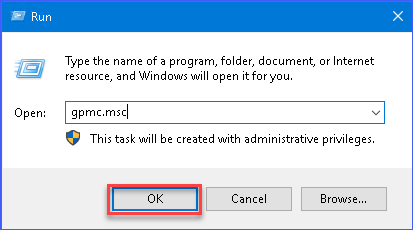
gpmc.msc kommando i dialogboksen Køri Group Policy Management console skal du udvide skoven og derefter vælge det domæne, hvor du vil oprette GPO. På billedet nedenfor oprettes GPO i xyz.int domæne. Højreklik på domænet og klik på Opret en GPO i dette domæne, og Link Det her…
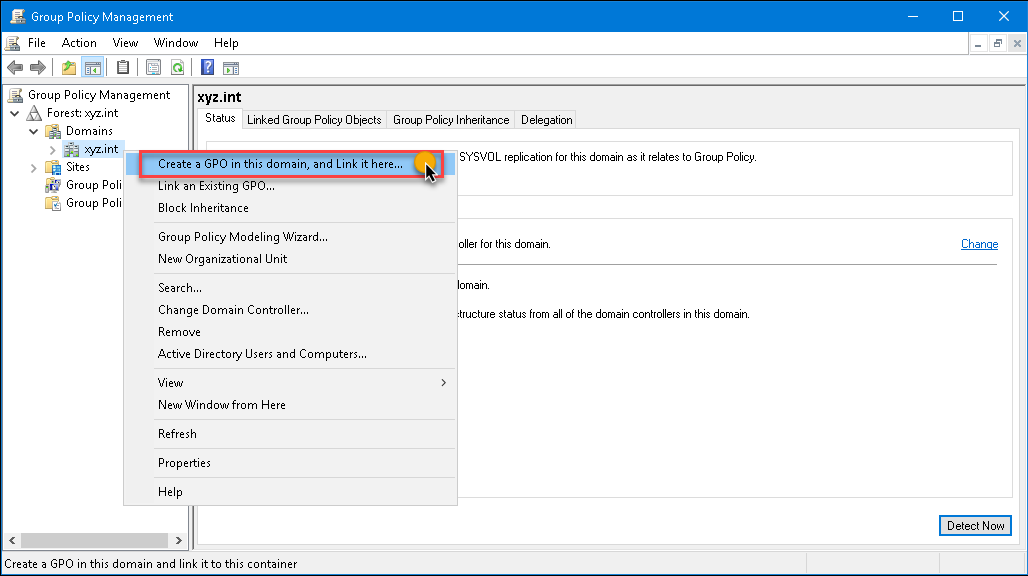
den nye GPO-dialogboks vises. Indtast Deaktiver vinduer i feltet Navn, og klik derefter på OK-knappen.
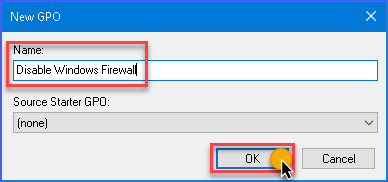
højreklik derefter på den nye GPO og klik på Rediger. GPO åbnes i Group Policy Management Editor. Derefter udvide disse mapper Computer Configuration —> politikker —> Administrative Skabeloner —> netværk —> netværksforbindelser —> vinduer Defender —> Brandvæg – > Domæneprofil.
i indstillingslisten i højre rude skal du dobbeltklikke på vinduer Defender Brandvæg: Beskyt alle netværksforbindelser for at åbne dens egenskaber.
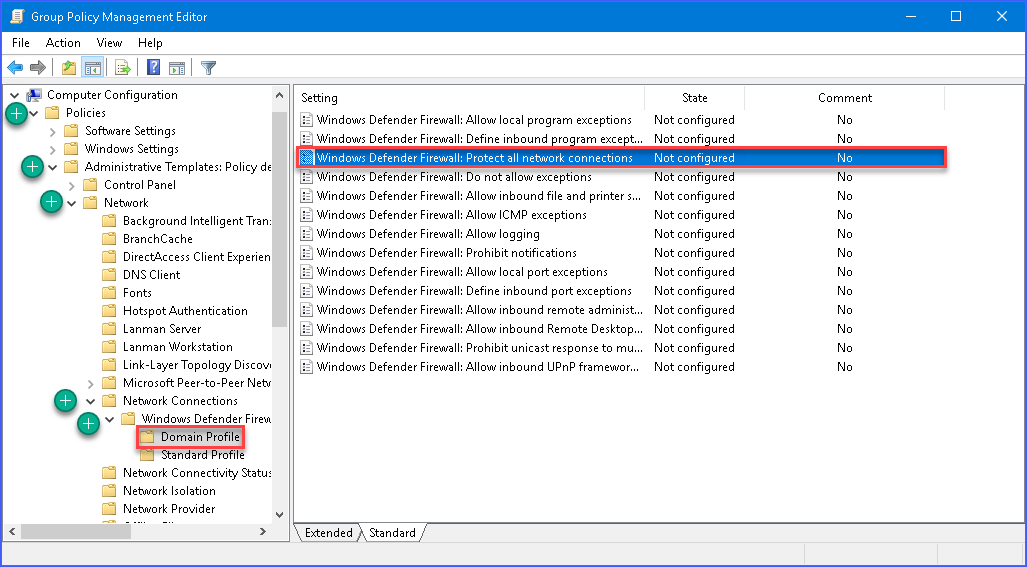
når egenskaben indstillinger er åben, skal du ændre værdien ved at vælge Deaktiveret og derefter klikke på OK.
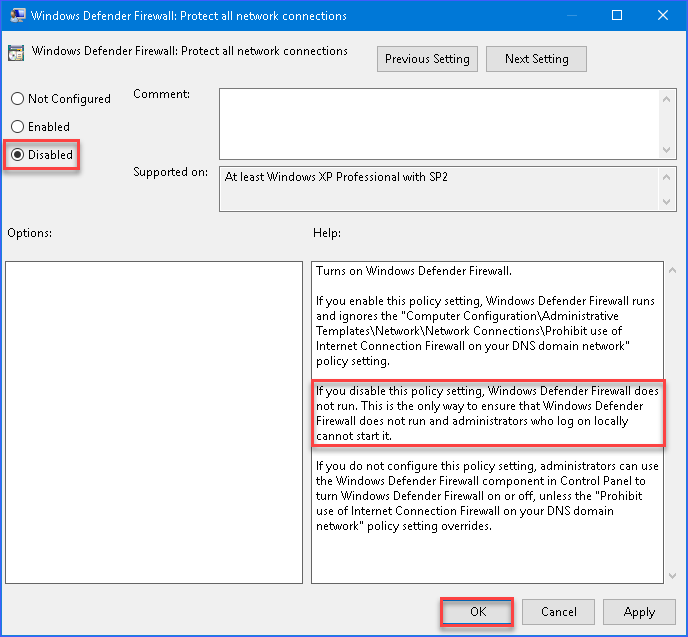
Gentag og anvend den samme mulighed på standardprofilindstillingerne. Derefter kan du nu afslutte vinduet Group Policy Management Editor.
implementering af GPO til alle Domænecomputere
nu hvor du har oprettet GPO, skal du nu implementere GPO til domænecomputere.
hvis du vil anvende GPO ‘en, skal du i Gruppepolitikstyringen vælge GPO’ en Deaktiver vinduer. Klik derefter på fanen omfang Tilføj knap under afsnittet sikkerhedsfiltrering.
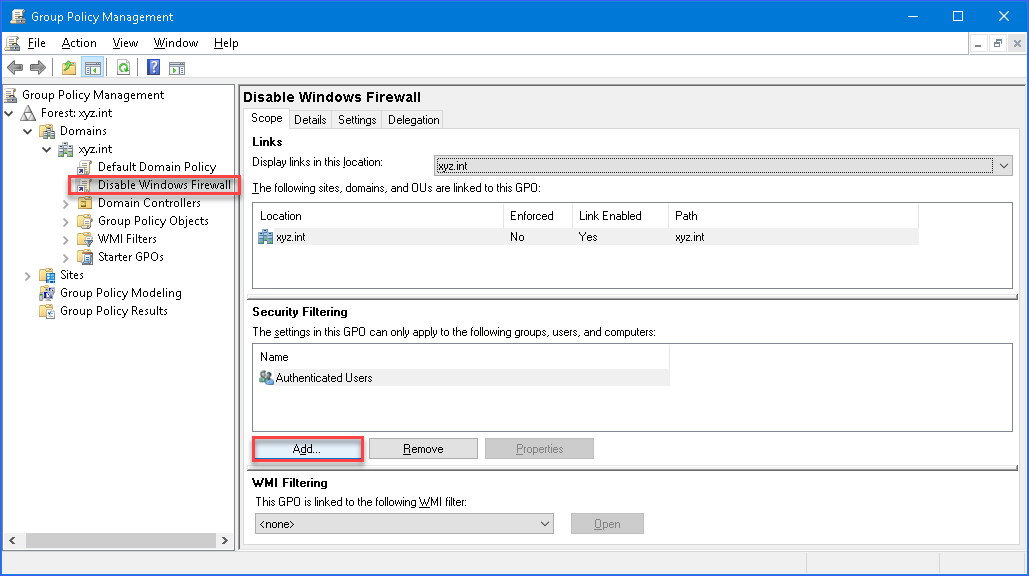
Søg efter Domænecomputere i dialogboksen Vælg bruger, Computer eller gruppe, og klik på OK. Dette vil sikre, at GPO anvendes på alle computere, der er medlemmer af Domænecomputergruppen.
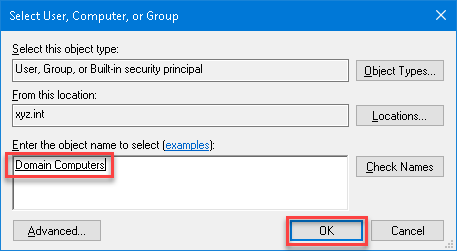
og det er det! Næste gang, at klientcomputere får politikopdateringen, slukkes brandvæggen på disse computere.
nu hvor GPO ‘en er oprettet og implementeret, kan du teste, om GPO’ en virker ved at tvinge en politikopdatering. Kør gpupdate /force på klientcomputeren for at teste politikopdateringen.
som du kan se fra resultatet ovenfor, så snart politikken blev anvendt på klientcomputeren. Konfigurationen til at deaktivere vinduer brandmur blev anvendt. Derudover er der en informationsboks, der siger, at indstillingerne administreres af systemadministratoren.

Bemærk: det automatiske opdateringsinterval for gruppepolitik er hvert 90.minut for almindelige brugere og computere. Derudover opdateres gruppepolitikken også, når computeren startes, eller en bruger logger ind.
brug af den brugerdefinerede Scriptudvidelse til at deaktivere vinduer på virtuelle maskiner
hvis du har en blå VM, som du pludselig ikke længere kan få adgang til, fordi vinduerne blokerer for trafik, inklusive RDP. Måske har du foretaget ændringer i vinduerne brandmur og uforvarende låst dig ud!
hvis du har prøvet alle de måder, der tidligere er diskuteret i denne artikel, og stadig ikke held, er der stadig håb. Du kan deaktivere vinduer i en VM ‘ s gæst OS ved at bruge den brugerdefinerede Script udvidelse. Den brugerdefinerede Scriptudvidelse fungerer ved at udføre et script, der er hostet i lagringsplads eller GitHub mod din VM ‘ s gæst OS.
trin på højt niveau involverer:
- PS1), der indeholder kommandoer til at deaktivere vinduer.
- installer den brugerdefinerede Scriptudvidelse på din VM ved hjælp af portalen.
- Upload scriptet til lager.
- scriptet kører automatisk på den blå VM ‘ s gæst OS kun en gang.
i dette eksempel er test VM navngivet devmachine1 med vinduerne Brandvæg i en aktiveret tilstand.
Bemærk: Før du fortsætter, skal du sørge for, at du har den korrekte RBAC-rolle på din konto.
oprettelse af scriptet Deaktiver.ps1
i de foregående afsnit har du lært, hvilke kommandoer der er tilgængelige for Deaktiver. I dette eksempel vil værktøjet netsh blive brugt.
Brug den valgte kode eller teksteditor til at oprette en ny fil med navnet Deaktiver.ps1. Rediger scriptet og tilføj denne linje kode: netsh advfirewall set allprofiles state off. Gem scriptet, når du er færdig. Nedenfor er, hvordan man hurtigt gør det i Kraftshell.
'netsh advfirewall set allprofiles state off' | Out-File .\Disable-Windows-Firewall.ps1installation af den brugerdefinerede Scriptudvidelse og upload af Strømshell-scriptet
nu hvor dit script er klar, er det næste trin at installere den brugerdefinerede Scriptudvidelse og uploade scriptet til et blåt lagersted. Og når udvidelsen er installeret, kører scriptet automatisk mod den blå VM.
- først skal du logge ind på den blå Portal og finde den blå VM-ressource og åbne den. I dette eksempel er det blå VM-navn devmachine1. Gå derefter til Udvidelsesbladet og klik på knappen Tilføj.
- på siden ny ressource skal du finde og klikke på Brugerdefineret Scriptudvidelse. Klik derefter på Opret. Klik på knappen Gennemse ud for feltet scriptfil (påkrævet) på siden installer udvidelse.
- Vælg lagerkontoen fra listen. I dette eksempel er navnet på lagringskontoen storage01. Derefter vises en liste over containere; klik på beholderen, hvor scriptfilen uploades. I dette eksempel er containernavnet cont1.
Bemærk: Hvis du endnu ikke har en lagringskonto eller-beholder og har brug for at oprette en, skal du besøge Opret en Lagringskonto for at lære hvordan.
- når du har valgt containeren, skal du klikke på Upload og søge efter den Deaktiver.ps1-fil, du oprettede på din computer. Når du har valgt filen, skal du klikke på knappen Upload.
- du bør se, at disable-vinduer-
1 fil er nu tilgængelig inde i beholderen. Klik på Deaktiver.ps1 fra listen, og klik på Vælg. Du vil blive bragt tilbage til siden installer udvidelse, og du skal klikke på OK for endelig at begynde at installere udvidelsen.
på dette tidspunkt behøver du kun at vente på, at udvidelsen bliver implementeret, hvilket også automatisk udfører det script, du uploadede. Se demonstrationen nedenfor for at se hele processen i aktion.
oversigt
i denne artikel har du lært, hvordan du deaktiverer vinduer ved hjælp af de indbyggede, tilgængelige GUI-værktøjer i vinduer. Du har også lært, hvordan du bruger kommandoer ved hjælp af netsh til at deaktivere
du har også lært, hvordan du opretter og implementerer et Gruppepolitikobjekt, der deaktiverer vinduer til domænecomputere. Endelig har du lært, hvordan du bruger den brugerdefinerede Scriptudvidelse til at deaktivere vinduer i VM ‘ s gæst OS.
der er helt sikkert mange forskellige måder at deaktivere vinduer på. Nogle af disse metoder blev dækket i denne artikel. Der er dog stadig andre metoder, som du selv kan udforske, f.eks.
yderligere læsning
- Sådan genereres et blåt SAS-Token for at få adgang til Lagringskonti
- Sådan administreres filer mellem lokal og blå lagring med blå kopi
- brug af blå brugerdefinerede script-udvidelsesvinduer